¿Recibes el error 0xc0000005 al iniciar una aplicación en tu PC con Windows? Es muy probable que tu aplicación esté defectuosa. Los problemas del sistema de Windows también pueden hacer que su aplicación no se inicie. Dado que varios elementos pueden causar este problema, deberá seguir varias soluciones antes de solucionar el problema. Le mostraremos algunas formas de resolver este error en su PC.
Si tiene curiosidad por saber por qué ocurre el error, algunas razones son que su aplicación no tiene permiso completo para ejecutarse, su aplicación no es compatible con su versión de Windows, la aplicación tiene otros problemas, su .NET Framework no no funciona correctamente y más.
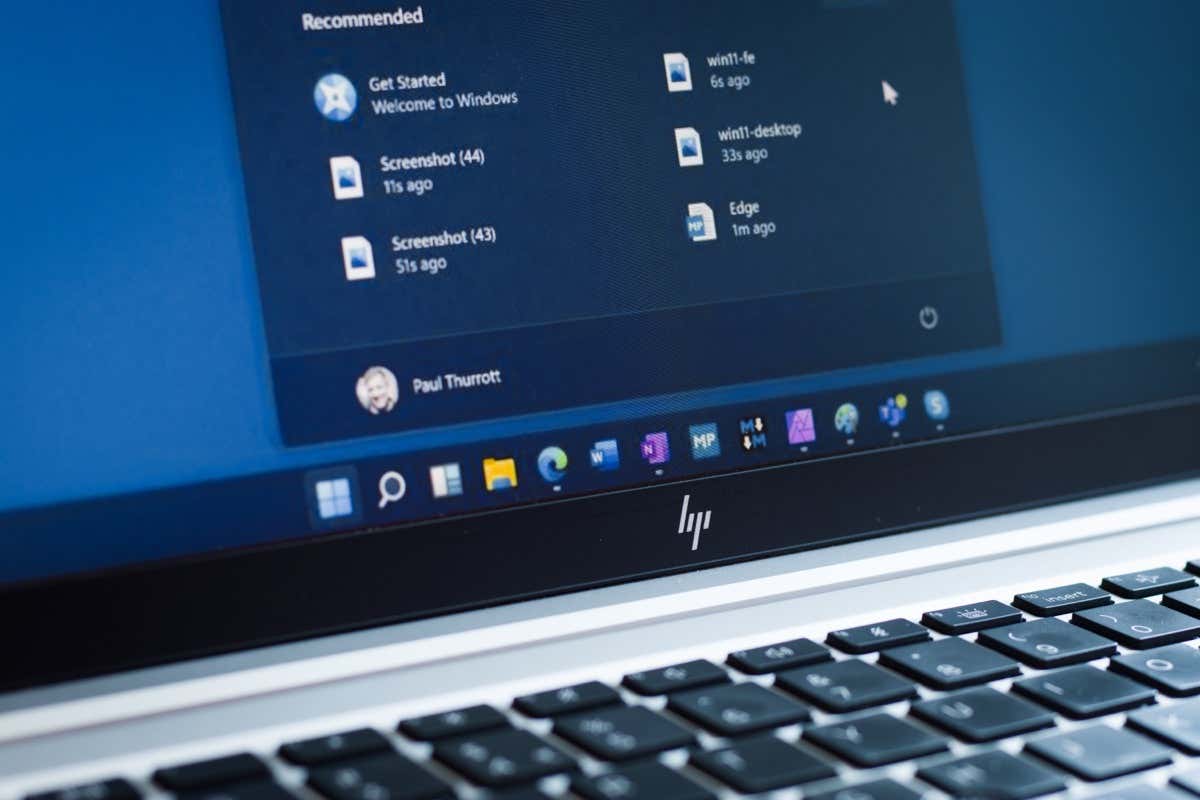
Cierre completamente y reinicie la aplicación
Cuando tengas problemas para usar una aplicación, dejar de fumar por completo y reinicia la aplicación para posiblemente solucionar tu problema. Al hacerlo, se resuelven muchos fallos menores de tu aplicación, lo que te permite cargarla sin problemas.
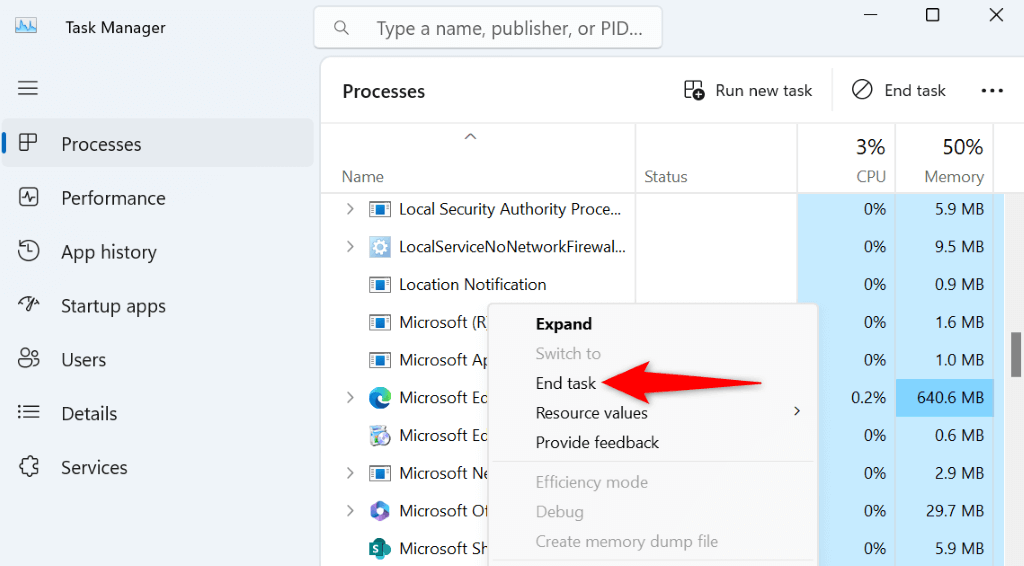
Ejecute la aplicación con privilegios de administrador
Si su aplicación aún no se inicia, es posible que carezca de los permisos necesarios para funcionar. En este caso, otorgue a su aplicación todos los permisos que necesita para ejecutarse antes de iniciar la aplicación como administrador.
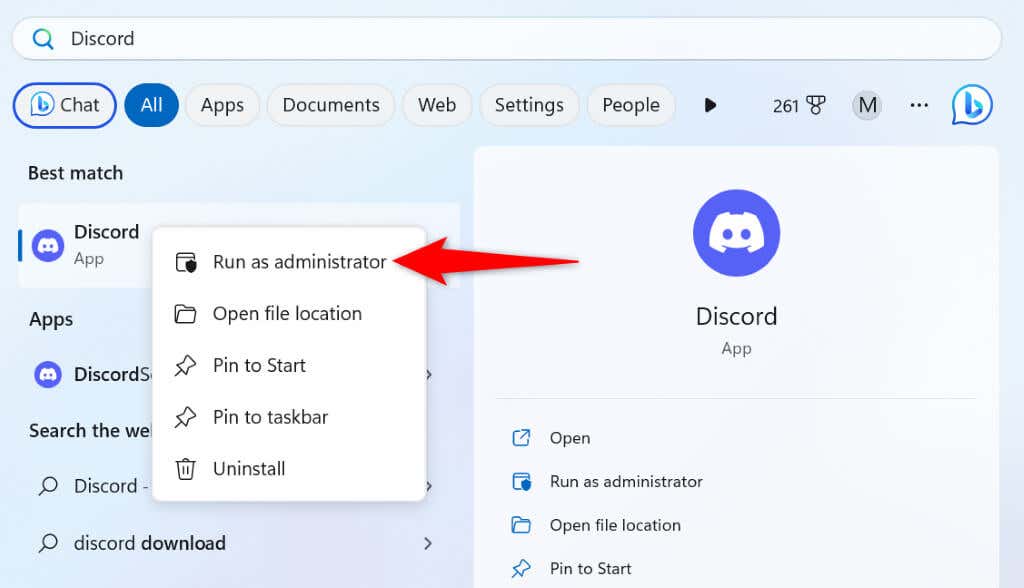
Si su aplicación se inicia en modo administrador, configure una opción de configuración para que Windows siempre abra su aplicación con derechos de administrador. Esto le evita tener que ejecutar la aplicación como administrador manualmente cada vez.
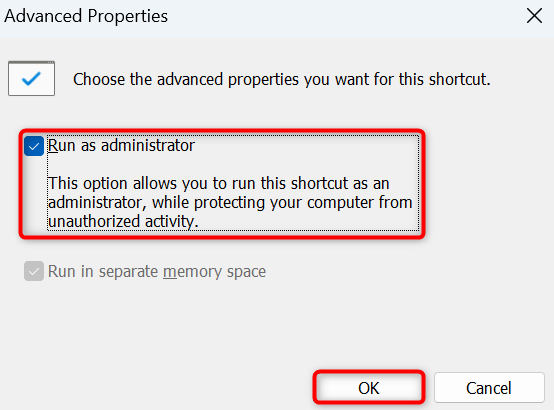
A partir de ahora, puedes hacer doble clic en el acceso directo a tu aplicación de escritorio para iniciar tu aplicación con privilegios administrativos.
Ejecuta el solucionador de problemas de compatibilidad de programas de Windows
Uno de los motivos por los que su aplicación no se inicia y Windows muestra un error 0xc0000005 es que su aplicación no es compatible con la versión de su sistema operativo. Es posible que estés intentando iniciar una aplicación diseñada para una versión anterior de Windows.
En este caso, utilice el solucionador de problemas de compatibilidad de programas de Windows para encuentre y solucione los problemas de compatibilidad de su aplicación.
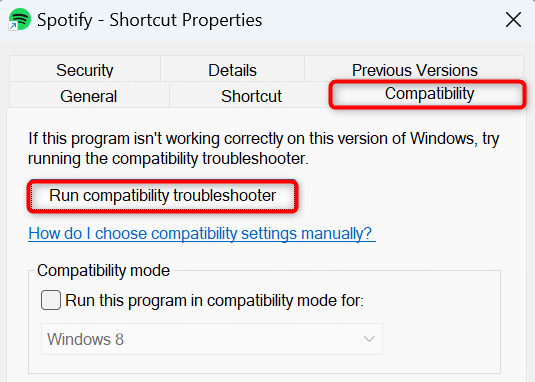
Solucione el error de aplicación 0xc0000005 reparando la aplicación
A veces, una aplicación no se inicia porque la propia aplicación es defectuosa. En estos casos, puedes intentar solucionar los problemas de tu aplicación usando la opción de reparación de Windows. Esta función integrada de Windows le permite reparar aplicaciones dañadas en su computadora.
En Windows 11
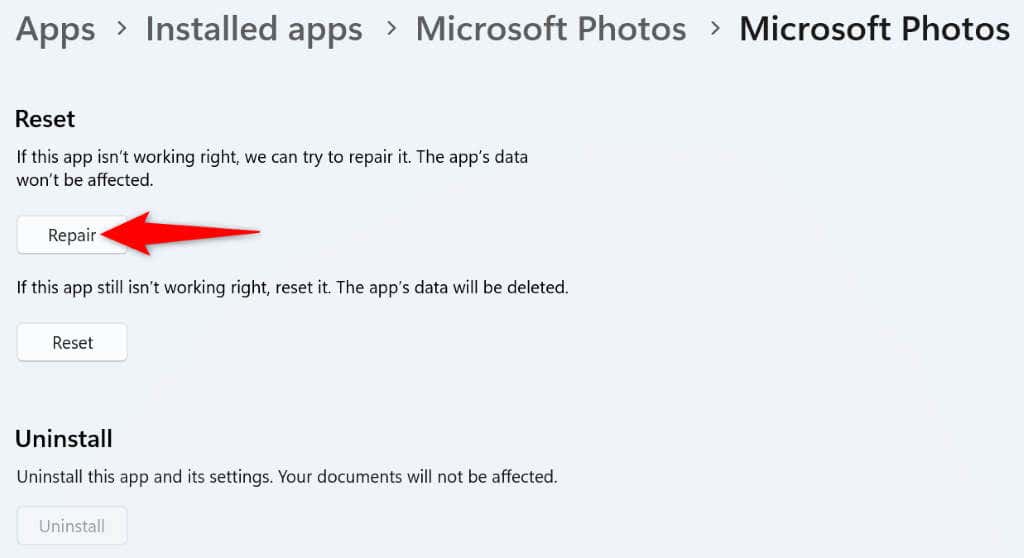
En Windows 10
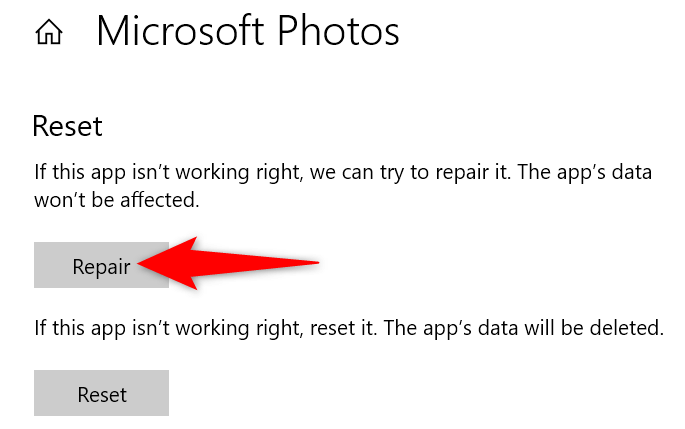
Actualice su Versión de Windows 11 o Windows 10
Una versión desactualizada del sistema operativo suele ser la causa de muchos problemas. Su código de error 0xc0000005 puede deberse a que utilizó una versión anterior del sistema operativo Windows.
En este caso, actualiza tu versión de Windows y es probable que tu problema se solucione.
En Windows 11
- .
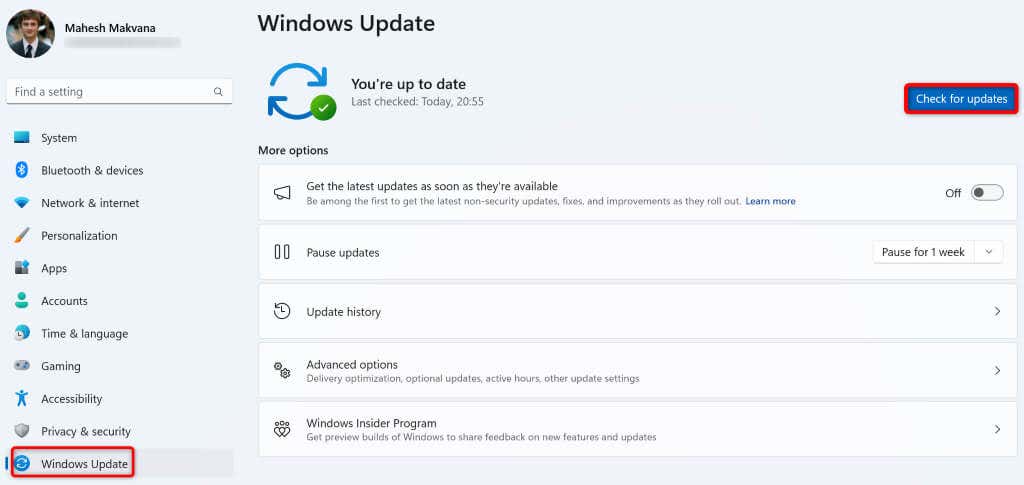
En Windows 10
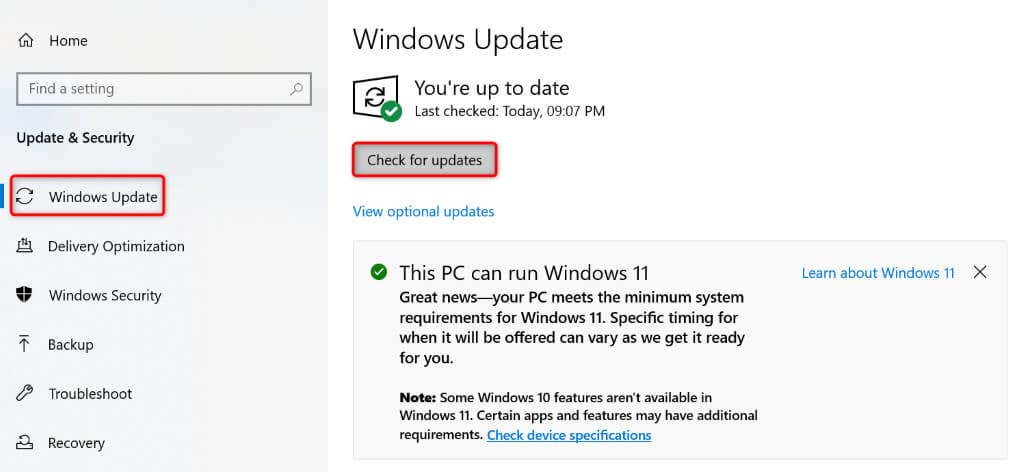
Reparar Microsoft .NET Framework
.NET Framework de Microsoft proporciona la asistencia necesaria para iniciar sus diversas aplicaciones de Windows. Cuando tengas problemas para iniciar o usar una aplicación en tu computadora, reparar la utilidad .NET Framework y comprueba si eso soluciona el problema.
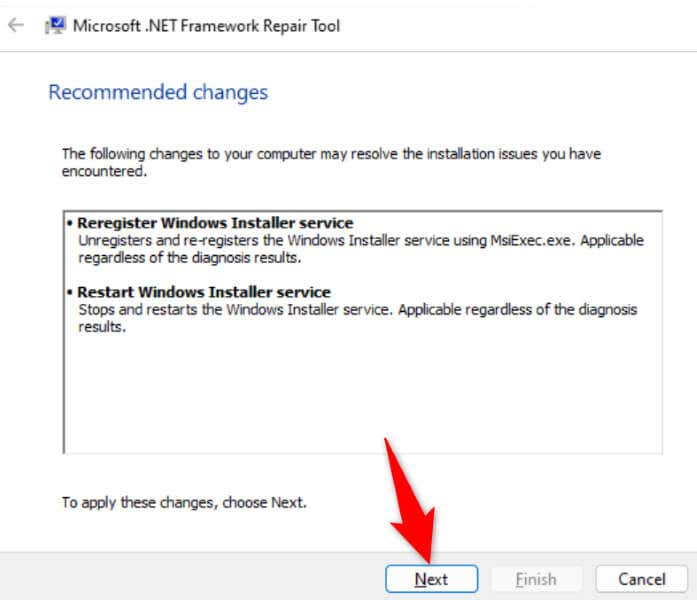
Utilice la Herramienta de diagnóstico de memoria de Windows
Los problemas de RAM de tu computadora puede provocar que sus aplicaciones no se inicien. Esto se debe a que tus aplicaciones almacenan sus datos temporales en la memoria volátil de tu PC, también conocida como RAM, y estos problemas de memoria pueden hacer que tus aplicaciones no almacenen sus datos.
Puedes solucionar los problemas de RAM de tu máquina utilizando la herramienta de diagnóstico de memoria integrada de Windows.
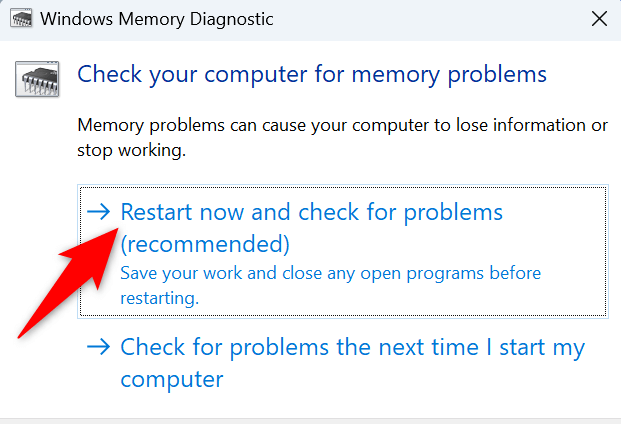
Escanee su PC en busca de virus y malware
Una infección de virus o malware puede provocar un mal funcionamiento de Windows y de las aplicaciones instaladas. Su aplicación no se inicia y muestra un error 0xc0000005 puede ser el resultado de una computadora infectada..
En este caso, eliminar cualquier virus o malware de su PC usa el antivirus integrado de Microsoft Defender.
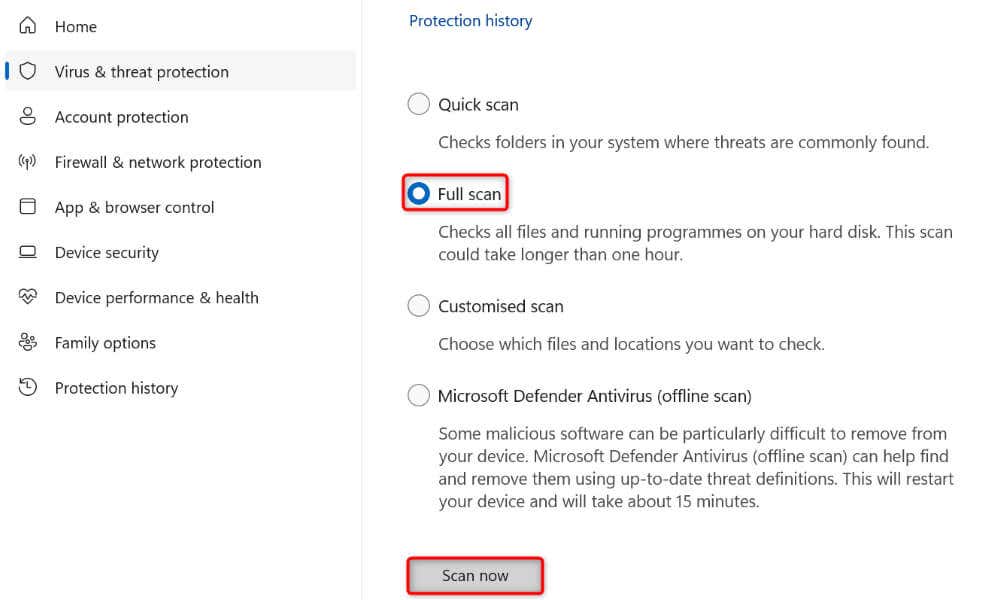
Repara los archivos de sistema dañados de tu PC
Los archivos de sistema dañados pueden dañar las diversas funciones de su PC e incluso provocar que las aplicaciones instaladas no se inicien. Esto se debe a que un archivo dañado no permite que su sistema operativo se ejecute correctamente. Esta puede ser la razón por la que tienes problemas al iniciar tu aplicación.
En este caso, puedes resolver el problema antes de arreglando todos los archivos corruptos en su instalación de Windows. Utilice la herramienta SFC (Comprobador de archivos de sistema) integrada en Windows para hacerlo.
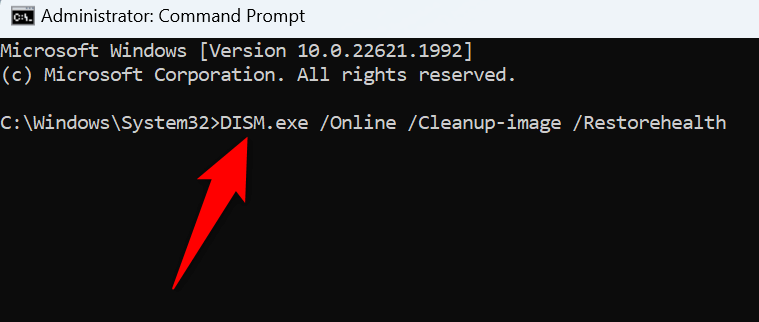
Repara el código de error 0xc0000005 que te impide iniciar Windows Aplicaciones
Si dependes de una aplicación para tus tareas importantes y tu aplicación no se inicia, es extremadamente frustrante. Si bien el error 0xc0000005 no le brinda mucha información sobre el problema con su aplicación, los métodos descritos anteriormente lo ayudarán a solucionar el problema.
Esos métodos solucionan problemas con los mismos elementos que pueden hacer que su aplicación no se abra, lo que le permite resolver el problema y usar su aplicación normalmente. ¡Disfruta usando tus aplicaciones favoritas!
.